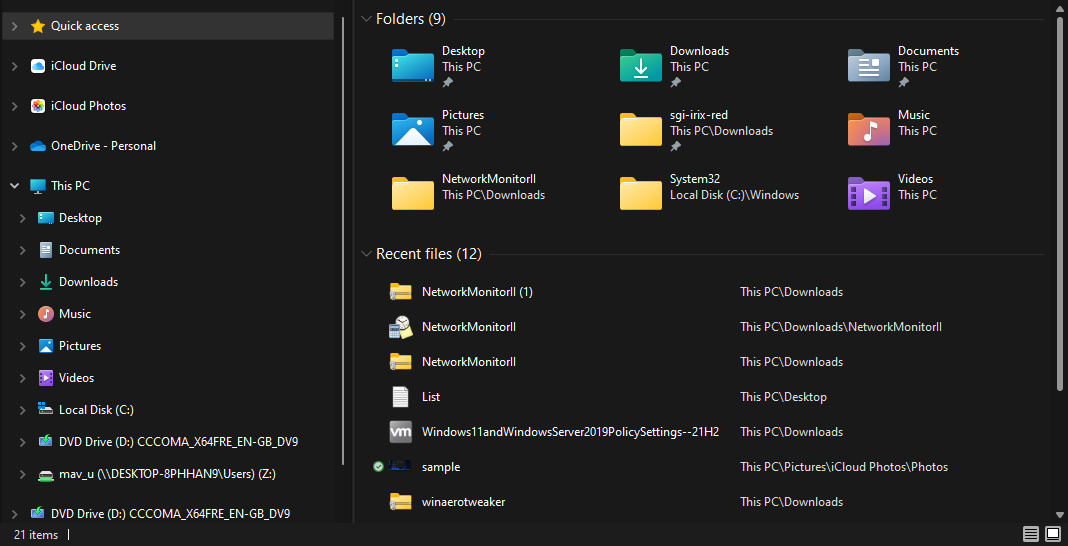Microsoft anticipa l'aggiornamento durante la chiamata della community WinUI.
- Microsoft prevede di aggiornare in modo massiccio File Explorer a Windows App SDK.
- L'integrazione potrebbe significare molte cose: un WinUI3 migliore, un nuovo accesso API e altro ancora.
- Tuttavia, potrebbe essere necessario un po' di tempo prima che il piano arrivi ai tester del programma Insiders.
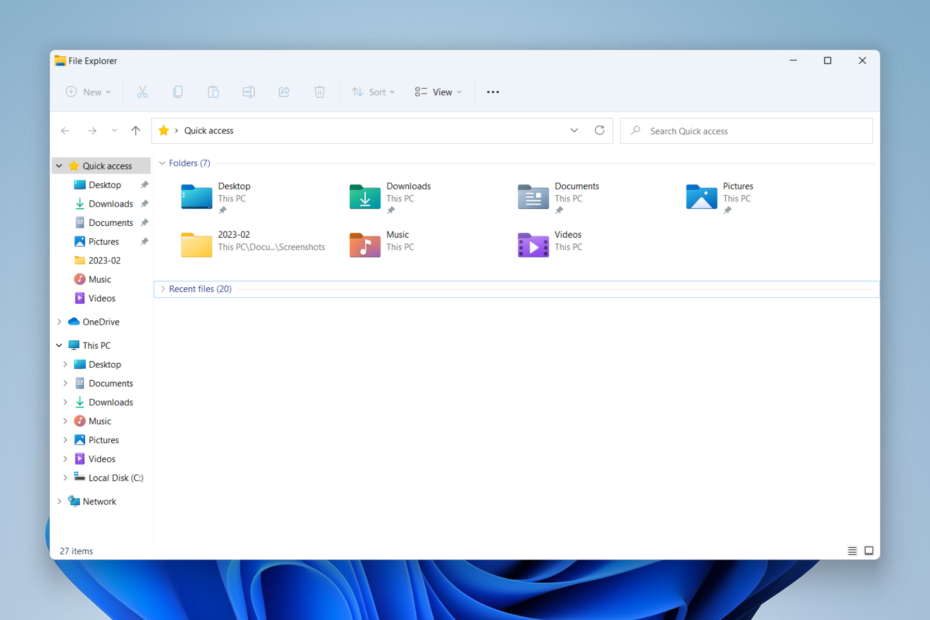
XINSTALLARE CLICCANDO SUL FILE DI DOWNLOAD
Questo software riparerà gli errori comuni del computer, ti proteggerà da perdita di file, malware, guasti hardware e ottimizzerà il tuo PC per le massime prestazioni. Risolvi i problemi del PC e rimuovi i virus ora in 3 semplici passaggi:
- Scarica lo strumento di riparazione per PC Restoro che viene fornito con tecnologie brevettate (brevetto disponibile Qui).
- Clic Inizia scansione per trovare i problemi di Windows che potrebbero causare problemi al PC.
- Clic Ripara tutto per risolvere i problemi che interessano la sicurezza e le prestazioni del tuo computer.
- Restoro è stato scaricato da 0 lettori questo mese.
Microsoft apparentemente ha confermato la voce vecchia di settimane secondo cui File Explorer sarebbe diventato WinAppSDK.
Come confermato dall'appassionato di Windows @PhantomOnEarth, il nuovo ecosistema vive all'interno della recente Insider Build 25309 di Windows 11. Con alcune modifiche al registro, puoi attivare il nuovo aggiornamento.
NOTA: WASDK File Explorer ora è più semplice da abilitare in 25309 ora che è in fase di lancio. La modifica del registro che dovevi apportare in 25300 non è più necessaria. Se vuoi essere sicuro esegui anche: vivetool /enable /id: 40731912 vivetool /enable /id: 41969252 vivetool /enable /id: 42922424
Tuttavia, un altro osservatore di Windows Albacore (@thebookisclosed) apparentemente ha rifiutato le informazioni. Mentre molti organi di stampa hanno riferito che la funzione si trova all'interno della Build 25309, ha notato che in realtà era all'interno della Build 22621, che è stata rilasciata nel maggio 2022.
Molte testate giornalistiche affermano falsamente che si tratta di una funzionalità imminente trovata nella build 25309
È semplicemente un punto culminante di un residuo (/svista?) Preso sulla build 22621 (gli spettatori con gli occhi d'aquila possono notare la mancanza di filigrana)
Se fosse saltato fuori qualcosa di nuovo, l'avrei detto https://t.co/X93xXF0m1G— Albacore (@thebookisclosed) 12 marzo 2023
Durante una chiamata della comunità WinUI nel febbraio 2023, Microsoft potrebbe suggerire il suo primo ampio passo per integrare il file manager con i suoi prodotti 365.
Ciò significa che, per la prima volta nella storia, il gigante della tecnologia potrebbe spostare File Explorer su WinAppSDK, la stessa base che ha creato app come PowerToys e Phone Link. Sebbene non si tratti di un ecosistema completamente nuovo o di una semplice sostituzione, l'ultimo SDK è qui per migliorare l'esperienza degli utenti fungendo da libreria di supporto molto modernizzata per API standard e WinUI 3.
Durante la conferenza virtuale di un'ora in cui è stato anticipato l'aggiornamento, gli addetti ai lavori hanno affermato che il nuovo File Explorer potrebbe avere un facile accesso alle funzionalità di WinUI 3.
La domanda è: quando arriverà l'aggiornamento e cosa possiamo aspettarci?
Quando arriverà l'aggiornamento di Esplora file di Windows 11?
L'Explorer basato su WinAppSDK è qui nel programma Windows Insider, con un'icona a forma di pizza nella barra degli strumenti per differenziarlo dalla versione di Windows SDK. Molti credono che la disponibilità generale inizierà a essere implementata quest'anno.
Con la sua piena integrazione con i prodotti 365, è lecito aspettarsi barre degli strumenti, pulsanti e proprietà personalizzati finestre e design di finestre pop-up che potrebbero rendere le caratteristiche di quei prodotti ancora più vive e con molto Meglio Consigliato file alimentano l'esperienza.
Tuttavia, la notizia è stata accolta con un destinatario piuttosto polarizzante considerando che il linguaggio dichiarativo XAML è relativamente più lento delle tradizionali interfacce utente Win32, che è già afflitto da problemi di prestazioni per più utenti.
Uno utente esprime la loro preoccupazione,
Sarà estremamente lento e pieno di bug (come tutto ciò che è basato su winui 3) e sicuramente distribuito a tutti gli utenti prima che sia pronto al 100%, o addirittura al 60%. Dopo qualche mese di patch diventerà sopportabile ma mai migliore della vecchia app. FWIW sembra elegante ed elegante.
Come attivare Esplora file basato su WinAppSDK?
1. Assicurati di partecipare al programma Windows Insider e di avere l'ultima build di Windows 11 Insider installata nel tuo sistema. In caso contrario, vai oltre Impostazioni ➜ aggiornamento Windows ➜ Installa tutto.
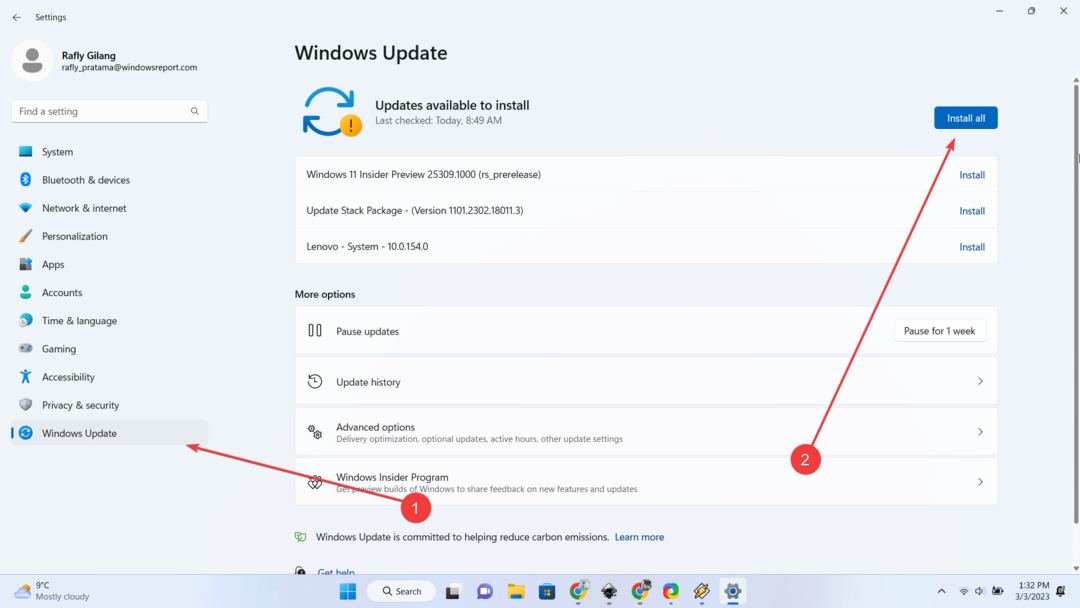
2. Vai su GitHub per scarica l'ultima versione di ViVeTool.
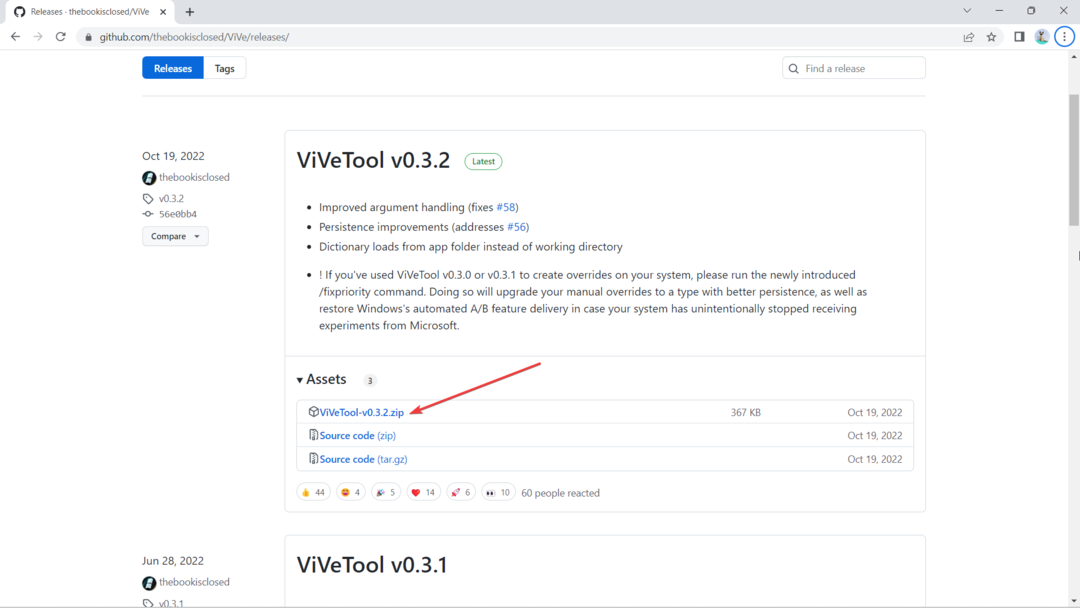
3. Una volta scaricato, clicca Estrai tutto, selezionare la posizione in cui si desidera estrarlo facendo clic Navigare, quindi premi Estratto. In questo caso, lo estraiamo a C:\Utenti\WindowsReport\Documenti\Strumenti\ViVeTool-v0.3.2.
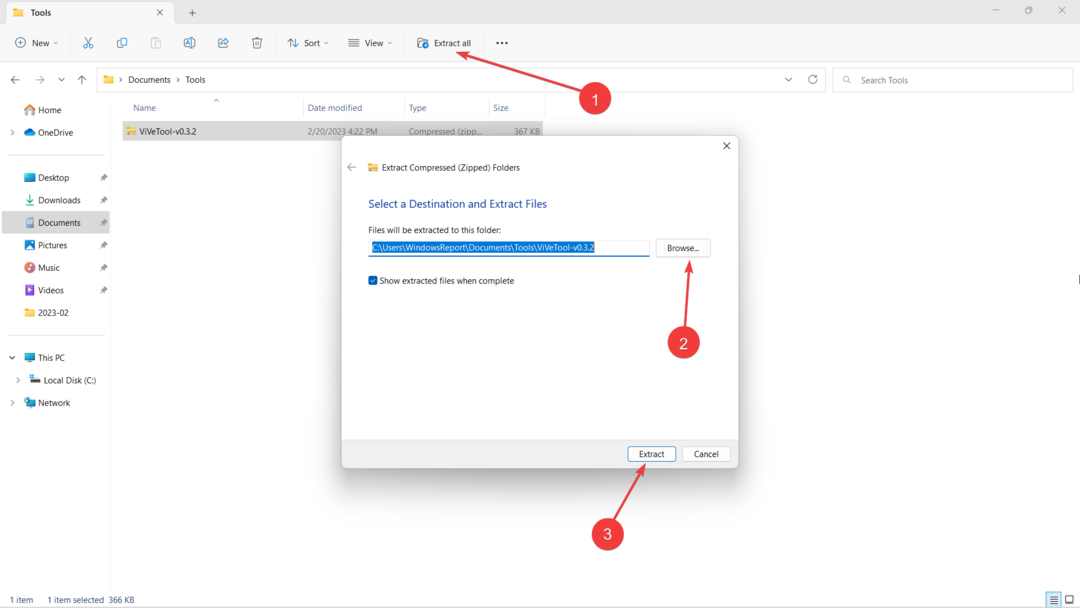
4. Colpo 🪟 sulla tastiera, quindi digita "cmd" e fai clic con il pulsante destro del mouse su Prompt dei comandi -> Esegui come amministratore.
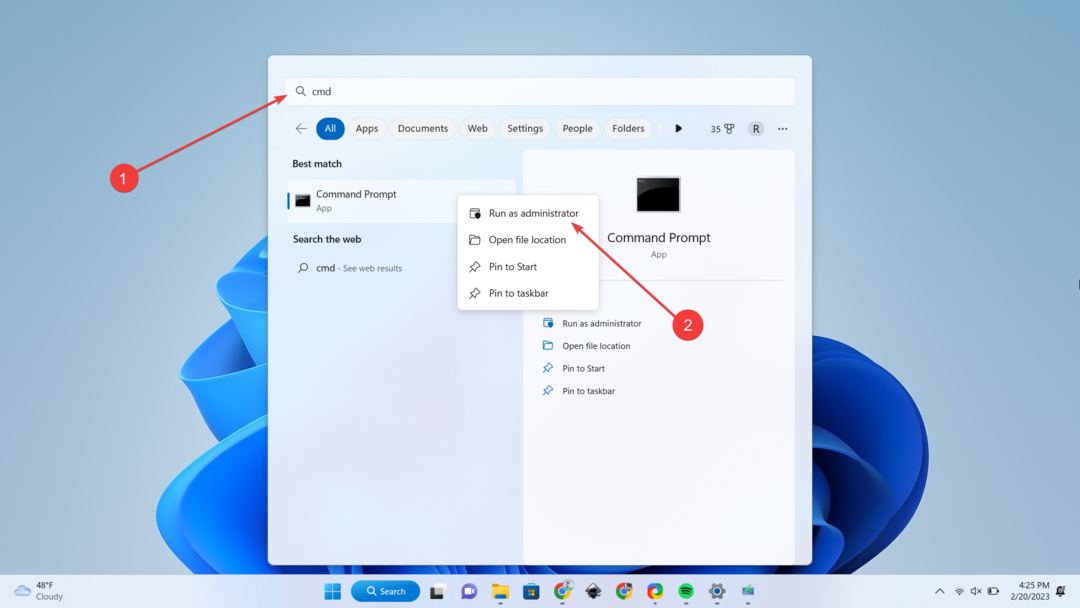
5. Digita cd + la directory in cui abbiamo estratto ViVeTool. In questo caso, è a C:\Utenti\WindowsReport\Documenti\Strumenti\ViVeTool-v0.3.2, quindi premi accedere.
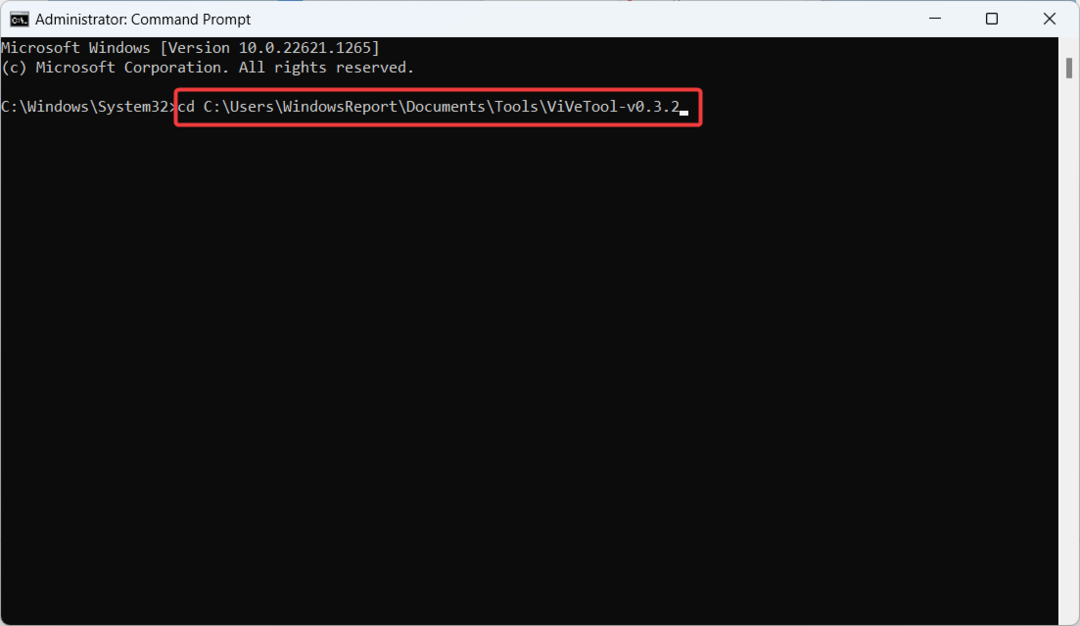
6. Digita il seguente comando, quindi premi accedere.
vivetool /enable /id: 40729001
7. Riavvia il computer.
Nel frattempo, vale comunque la pena notare che si tratta di una funzionalità riservata agli addetti ai lavori che non è disponibile ancora in prima serata, potresti riscontrare alcuni problemi di prestazioni qua e là, quindi, la pazienza è a virtù.
Sei entusiasta di questa funzione imminente? Fateci sapere nei commenti!
Hai ancora problemi? Risolvili con questo strumento:
SPONSORIZZATO
Se i suggerimenti di cui sopra non hanno risolto il tuo problema, il tuo PC potrebbe riscontrare problemi Windows più profondi. Noi raccomandiamo scaricando questo strumento di riparazione del PC (valutato Ottimo su TrustPilot.com) per affrontarli facilmente. Dopo l'installazione, è sufficiente fare clic su Inizia scansione pulsante e quindi premere su Ripara tutto.